
Emurasoft EmEditor文本编辑器 v25.1.0 x64 中文绿色便携版(终身授权版)
- 大小:38.2MB
- 分类:文本文字
- 环境:Windows
- 更新:2025-05-23
热门排行
简介

EmEditor 是一款快速、轻巧、可扩展、易于使用的文本编辑器,集代码编辑器、CSV 编辑器、大文件查看器和 Markdown 编辑器于一体,适用于 Windows。本机64位和32位版本均可用,此外,64位还包括针对 SSE2(128位),AVX-2(256位)和 AVX-512(512位)指令集的单独构建。新版本还支持 AI 辅助写作。
在所有测试类别中,EmEditor 比其他文本编辑器的速度快 2 到 187 倍。
EmEditor 是一款功能强大的 CSV 编辑器。
ZDnet.com 的 Ed Burnette 称 EmEditor 为 “全球最快的文本编辑器”。
Riccardo Tani,一位网络防御经理,推荐用 EmEditor 进行数字取证和事件响应(DFIR)以及日志分析。
EmEditor 文本编辑器支持宏,Unicode,还能处理大数据以及 CSV 文件。Emurasoft 公司致力于随时倾听并满足客户的需求。我们提供及时的客户服务, 并希望通过不断地技术更新来更好地服务于客户。我们的客户包括:大中小企业,教育机构,欧盟组织,银行,以及各国的政府部门。
永久授权正版激活密钥:DMAZM-WHY52-AX222-ZQJXN-79JXH
软件介绍
编写程序更轻松
EmEditor给学习网页及程序设计的朋友提供了许多贴心的功能,它可以为HTML、CSS、PHP、ASP、Perl、PerlScript、C#、C/C++、Java、JavaScript等语言提供一些基本框架,并能将特殊的语句突出显示,让人一目了然,这为编程人员免去了不少工作,也可以为编程初学者提供一些帮助。
自定义与宏功能
EmEditor的强大还表它提供强大的自定义功能,可以在“工具”菜单设置文件关联、自定义菜单和工具栏、管理常用工具和插件等(如图2),点击“工具/自定义”可以打开自定义窗口(如图2),这里提供了众多选项,我们能够通过设置让EmEditor更加符合自己的使用习惯。
此外,宏功能也是EmEditor一大亮点,比如需要书写相同的签名信息时,就可以在EmEditor中先录制一个签名信息的录入过程的宏,点击菜单栏中的“宏/开始停止录制”皆可开始录制,进行完录制动作后,点击同一按钮即可完成录制。当需要调用签名时,点击工具栏上的运行宏按钮便可以轻松完成。
细节人性化
EmEditor在许多细节上也非常人性化,比如Word中方便的拖曳操作被保留了下来,这样在进行文字编辑的时候就再也不用反复的“剪切”和“粘贴”了,轻轻一拖就能搞定。对于编辑好的文字还可进行打印预览,这能方便我们排版打印文本。同时它有丰富的实用工具栏,并能根据自己的需要进行定制,我们只要把常用的工具放在工具栏上,操作就会更加简便。流行的浏览器一样,EmEditor也支持标签浏览,你可以在同一个EmEditor中打开多个标签页,切换起来非常方便。
使用插件更精彩
同TC和firefox一样,EmEditor的插件非常丰富,插件安装后都可以“Tools/Plug-ins”进行快速调用。这里,笔者向朋友们推荐几个比较实用的插件:MnzkOpenFolder:安装后可以在EmEditor调用资源管理器直接打开某个文件夹,但前提是必须对这些文件夹进行注册,注册的方法是打开“Tools/Plug-ins/Customize Plug-ins”对话框,对MnzkOpenFolder插件的属性进行设置就可以了。
ToSimplifiedChinese:可以将繁体中文字符快速转换为简体中文,这样在阅读某些特殊字符格式的电子小说或者繁体文档时,将非常方便。
显示类插件:显示类插件非常丰富,各有所长,它们可以实现窗口分割(包括横向、纵向分割)、显示标尺、显示行号显示参考线、改变行距、自动滚屏等功能。

新增功能
一般新增功能
在合并 CSV 命令中添加了部分匹配的功能(Key1 包含 Key2,Key1 以 Key2 开始,和 Key1 以 Key2 结束) 以及匹配拆分字符串。
添加了追加(而不是替换)筛选的功能到用所选内容或光标处的单词筛选,筛选除外,在列中筛选,和在列中筛选除外命令当按住 SHIFT 键时。
添加了在光标处的文件位置到字符代码值命令所显示的对话框中。
添加了合并行命令,该命令以及“拆分列”和“合并 CSV”命令对于“嵌套” CSV操作很有用。
通过使用多线程代码,大大提高了当用二进制 (十六进制视图) ,批处理在文件中替换,和合并 CSV命令打开非常大文件的速度。
测试结果:

*1 32.1 GB 随机数据文件,32 字节/行 (默认格式) 。
*2 781 个文件,总共 1.30 MB,100 个替换字符串,总共 470,346 次替换。
*3 两个 CSV 文件 (122MB 和 125 MB,每个文件有 5,984,669 行)。
测试系统: Windows 10 (64-bit),Core i9-9900K,16 threads,32GB RAM,2TB SSD。
新增选项
添加了条件下拉列表框,分隔符 文本框,和 Key1 和 Key2 互换复选框和文本框到合并 CSV 对话框中。
添加了合并行对话框。
添加了列列表框到拆分列对话框中。
添加了导入和导出按钮到批处理(在文件中)查找/替换对话框中,并且添加了 > 按钮来显示批处理(在文件中)查找/替换和高级筛选对话框中的上下文菜单。从批处理(在文件中)查找/替换对话框中移除了添加和删除按钮。
添加了光标处的文件位置复选框到自定义对话框中状态页面上的状态列表中。




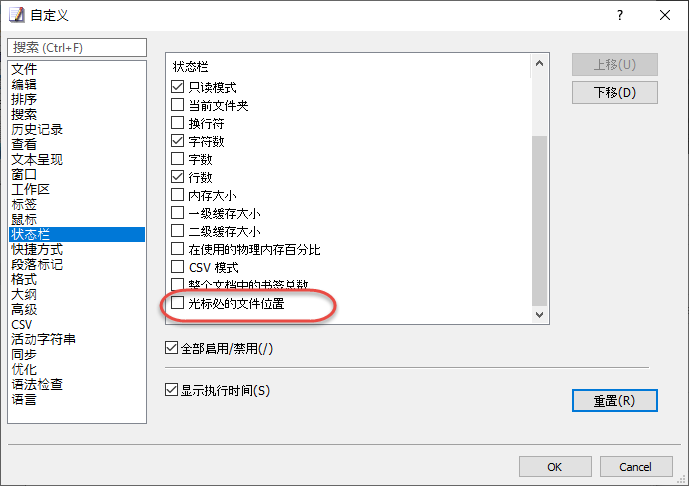
新增命令
合并行
插件 API 新增功能
添加了 JOIN_FLAG_CONTAIN,JOIN_FLAG_START_WITH,JOIN_FLAG_END_WITH,JOIN_FLAG_MATCH_SPLIT_BOTH,JOIN_FLAG_MATCH_SPLIT_ONE,和 JOIN_FLAG_SWAP 标志到 JOIN_INFO 结构和Editor_Join 内联函数中。
添加了 MANAGE_DUPLICATES_COMBINE 标志,和 nNumOfColumnsToCombine,anColumnsToCombine,pszInsert,nCombineFlags,pszLocale 字段到 MANAGE_DUPLICATES_INFO 结构中。
添加了 MANAGE_DUPLICATES_COMBINE 标志,和 nNumOfColumnsToCombine,anColumnsToCombine,pszInsert,nCombineFlags,pszLocale 参数到 Editor_ManageDuplicates 内联函数中。
修改了 SPLIT_COLUMN_INFO 结构和 Editor_SplitColumn 内联函数。
添加了 BATCH_GREP_INFO结构以及Editor_BatchFindInFiles 和 Editor_BatchReplaceInFiles 内联函数。
添加了 nTotalCount 字段到 GREP_INFO_EX 结构中。
新增宏功能
添加了 eeJoinContain,eeJoinStartWith,eeJoinEndWith,eeJoinMatchSplitBoth,eeJoinMatchSplitOne,and eeJoinSwap flags,和 strSeparator 以及 nLimit 参数到 Editor 对象的 Join 方法中。
修改了 Document 对象中的 SplitColumn 方法。
添加了 Clear 方法到 Filters 集合中。
添加了 BatchFindInFiles 和 BatchReplaceInFiles 方法到 Editor 对象中。
添加了返回值到 Editor 对象的 FindInFiles 和 ReplaceInFiles 方法中。
修改:
- EmEditor免激活中文绿色便携版, 集成注册密钥终身授权版
- 关闭右下角消息提示及右下角无用提示,关闭在线检查更新
- 采用劫持方式解决盗版验证问题,右下角没有盗版验证提示
1. AI 聊天体验升级
由 Makoto Emura 进一步优化的 “与 AI 聊天” 功能,现在更加容易使用。AI 回复现已支持用完整的 Markdown 格式展现——链接、文本样式和段落换行都能保留。AI 聊天左侧边栏会显示您的聊天历史,随时可回顾以往的对话。只需点击 + 新对话 按钮即可开始新的对话。每个聊天仅使用自己的上下文,按主题管理对话有助于减少 OpenAI API 令牌用量,节省费用。
“与 AI 聊天”应用现已托管于 emeditor.com 域名下。但所有 AI 请求均直接与 OpenAI 通信,不经过 emeditor.com。我们的服务器不会存储任何 AI 数据。您可以在应用中按 Ctrl+Shift+I 打开开发者工具,并通过 Network 标签页检查 AI 请求。采用此方案,无需为 Web 应用运行本地服务器,也便于我们独立于主程序发布和改进 AI 功能。
在 v25.0 版本中,AI 功能已移至独立的 ChatAI 插件。但由于一个 bug,这个插件可能会在升级时被安装,即使您之前未使用过。此问题现已修复。如果您不使用 AI 功能,请通过 Windows 设置检查已安装程序,如有需要卸载 ChatAI 插件。(注意:早期版本插件若为安装包安装,无法通过 EmEditor 的插件设置卸载。)
如果您使用 AI 功能,ChatAI 插件可能不会自动更新。请在此下载最新版并手动安装。升级到 v25.1.0 后,后续更新将自动进行。您可在 Windows 设置或 EmEditor 的自定义插件中查看插件版本。
更新日志
1.如何使用“与 AI 聊天”:
需同时安装 EmEditor Professional 和 ChatAI 插件
不支持商店版和 32 位版本
2. 增强书签管理
应广大用户需求,书签历史记录改进回归!在 v21.6 版本中,为防止历史记录过大导致崩溃,我们移除了“不要清除书签”选项,但许多用户希望恢复。v25.1 现可在自定义 > 历史记录中将书签历史设为“无限制”。另外,我们还优化了内存使用,并在历史记录过大时添加了提示。
全新的书签列表命令已默认加入到书签菜单中,可在自定义栏中方便地查看所有书签。点击可跳转,右键可清除单个或全部书签。书签列表功能在专业版和免费版均可用,但书签历史记录仅支持专业版。
3. 性能与界面提升
EmEditor 现在更快了!我们移除了仅为兼容旧版而保留的遗留代码,并优化了程序初始化等流程,大幅提升了启动速度。根据我们的测试,得益于这些优化,EmEditor 的启动速度提升了 58%。
许多操作也明显加快。例如,在 [查找] 对话框输入字符串并点击 [全选],现在因多线程和代码优化,速度提升超过 19 倍。其他加速操作包括:替换所有特定字符串(包括跨行换行的)、垂直选择、书签相关命令、以及增量搜索时调整筛选设置等。
如果您使用的是 EmEditor v22.3(发布已超过三年)之前的版本,并希望保留现有设置,建议先升级到 v25.0.1,再升级到最新版。
自定义栏的用户界面也有改进。新增下拉按钮(▼),可轻松移动或切换自定义栏,也可拖动栏标题来调整位置。可通过快捷键(默认 ALT+.)访问弹出菜单。这些功能在专业版和免费版均可用。













 chrome下载
chrome下载 知乎下载
知乎下载 Kimi下载
Kimi下载 微信下载
微信下载 天猫下载
天猫下载 百度地图下载
百度地图下载 携程下载
携程下载 QQ音乐下载
QQ音乐下载